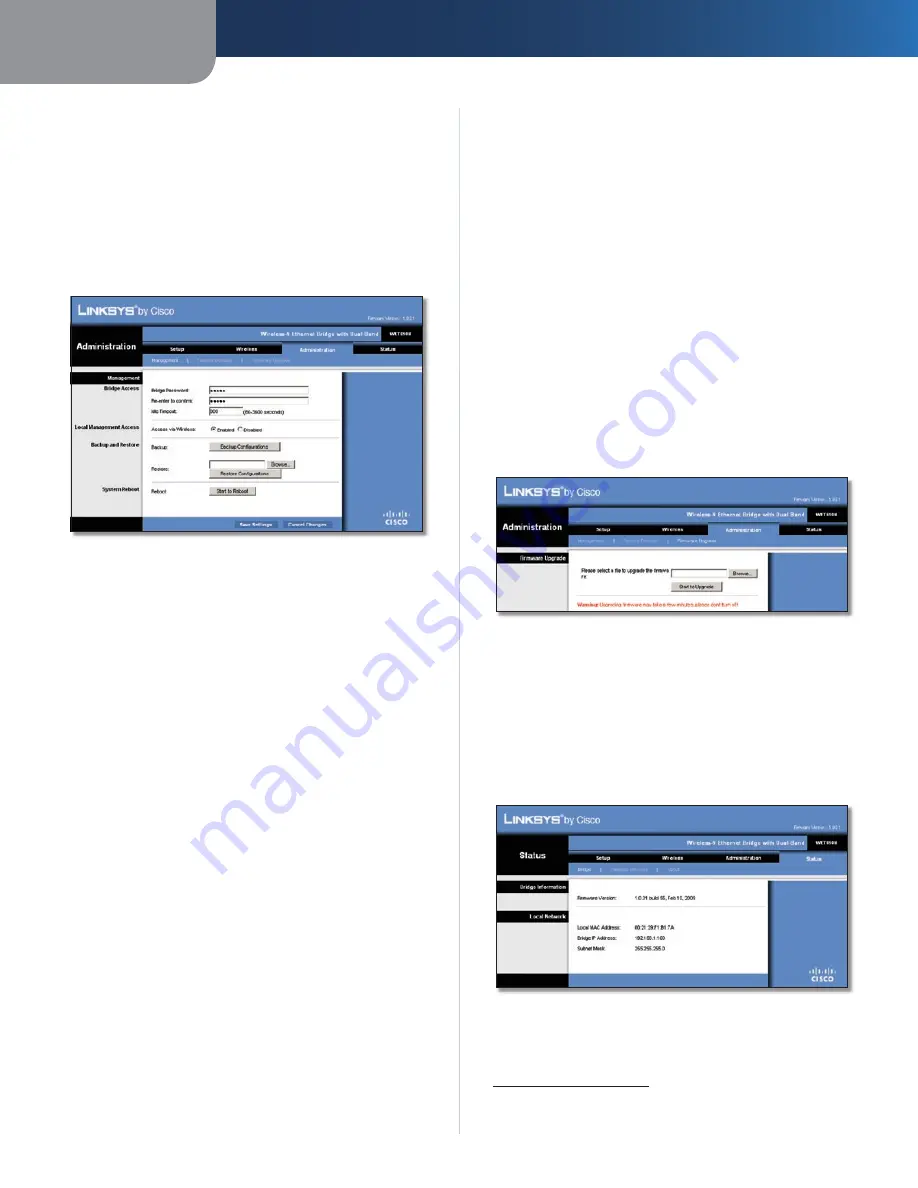
Capitolo 3
Configurazione avanzata
10
Bridge Ethernet z Wireless-N con Dual-Band
Fare clic su
Save Settings
(Salva impostazioni) per applicare
le modifiche o su
Cancel Changes
(Annulla modifiche)
per annullarle.
Administration > Management
(Amministrazione > Gestione)
Utilizzare questa schermata per gestire funzioni
specifiche del bridge: accedere all'utilità basata sul Web,
eseguire il backup del file di configurazione e il riavvio.
Administration > Management (Amministrazione > Gestione)
Management (Gestione)
Bridge Access (Accesso al bridge)
Utilizzare una password per proteggere l'accesso all'utilità
basata sul Web.
Bridge Password
(Password bridge) Immettere una nuova
password per il bridge.
Re-enter to confirm
(Conferma password) Immettere
nuovamente la password per confermarla.
Idle Timeout
(Timeout inattività) L'accesso viene interrotto
dopo il periodo di inattività specificato. L'intervallo va
da
60
a
3600
secondi. L'impostazione predefinita è
600
.
Web Access (Accesso Web)
Access via Wireless
(Accesso via wireless) Se si utilizza
il bridge in un dominio pubblico che consente l'accesso
wireless a utenti guest, è possibile disattivare l'accesso
wireless all'utilità basata sul Web del bridge. L'accesso all'utilità
basata sul Web è possibile solo tramite la connessione
cablata se questa opzione viene disattivata. Mantenere
l'impostazione predefinita
Enabled
(Attivato), per consentire
l'accesso wireless all'utilità basata sul Web del bridge o
selezionare
Disabled
(Disattivato) per bloccare tale accesso.
Backup and Restore (Backup e ripristino)
Backup
Per eseguire il backup del file di configurazione del bridge,
fare clic su
Backup Configurations
(Backup configurazioni).
Quindi, seguire le istruzioni visualizzate sullo schermo.
Restore
(Ripristina) Fare clic su
Browse
(Sfoglia) e
selezionare il file di configurazione. Quindi fare clic su
Restore Configurations
(Ripristino configurazioni).
System Reboot (Riavvio sistema)
Reboot
(Riavvio) Per riavviare il bridge, fare clic su
Start to Reboot
(Inizio riavvio).
Fare clic su
Save Settings
(Salva impostazioni) per applicare
le modifiche o su
Cancel Changes
(Annulla modifiche)
per annullarle.
Administration > Factory Defaults
(Amministrazione > Impostazioni predefinite)
Questa schermata consente di ripristinare le impostazioni
di configurazione predefinite del bridge.
Factory Defaults (Impostazioni predefinite)
Restore All Settings
(Ripristina tutte le impostazioni) Per
ripristinare le impostazioni predefinite del bridge, fare clic
su
Restore All Settings
(Ripristina tutte le impostazioni).
Le impostazioni salvate vengono perse quando si ripristinano
le impostazioni predefinite.
Administration > Factory Defaults
(Amministrazione > Impostazioni predefinite)
Administration > Factory Defaults
(Amministrazione > Aggiornamento firmware)
Utilizzare questa schermata per aggiornare il firmware
del bridge. Aggiornare il firmware solo se si sono verificati
problemi con il bridge o se il nuovo firmware dispone di una
funzione che si desidera utilizzare.
Administration > Factory Defaults
(Amministrazione > Aggiornamento firmware)
Prima di aggiornare il firmware, scaricare il file di aggiornamento
del firmware per il bridge dal sito Web di Linksys,
www.linksysbycisco.com
.
Содержание Linksys WET610N
Страница 1: ...USER GUIDE Wireless N Ethernet Bridge with Dual Band Model WET610N ...
Страница 41: ...BENUTZERHANDBUCH Wireless N Ethernet Bridge mit Dual Band Modell WET610N ...
Страница 82: ...GUÍA DEL USUARIO Puente Ethernet Wireless N de doble banda Modelo WET610N ...
Страница 123: ...GUIDE DE L UTILISATEUR Pont Ethernet sans fil N avec double bande Modèle WET610N ...
Страница 164: ...GUIDA PER L UTENTE Bridge Ethernet z Wireless N con Dual Band Modello WET610N ...
Страница 205: ...GEBRUIKERSHANDLEIDING Dual Band Wireless N Ethernetbridge Model WET610N ...
Страница 246: ...MANUAL DO UTILIZADOR Ponte Ethernet sem fios N com dual band Modelo WET610N ...
















































